Зміст:
Помилка "Не вдалося отримати COM-об'єкт" в VirtualBox може мати різні причини, тому при її діагностиці слід звертати увагу на опис.
Спосіб 1: Конфігураційний файл
Якщо в описі помилки вказується "Document is empty" (пустий документ), швидше за все, причиною неполадки стало пошкодження конфігураційного файлу VirtualBox. У цьому випадку ефективним рішенням стане відновлення налаштувань з автоматично створюваної гіпервізором резервної копії.
- Завершіть роботу гіпервізора та всіх запущених віртуальних машин.
- Вставте в адресний рядок "Провідника" шлях
%userprofile%.VirtualBoxі натисніть клавішу вводу, щоб перейти в папку з конфігураційним файлом програми. - Знайдіть у папці файл "VirtualBox.xml" і перейменуйте його в "VirtualBox.xml.bak", тобто просто додайте додаткове розширення. Розташований у цій же папці файл "VirtualBox.xml-prev" перейменуйте в "VirtualBox.xml".
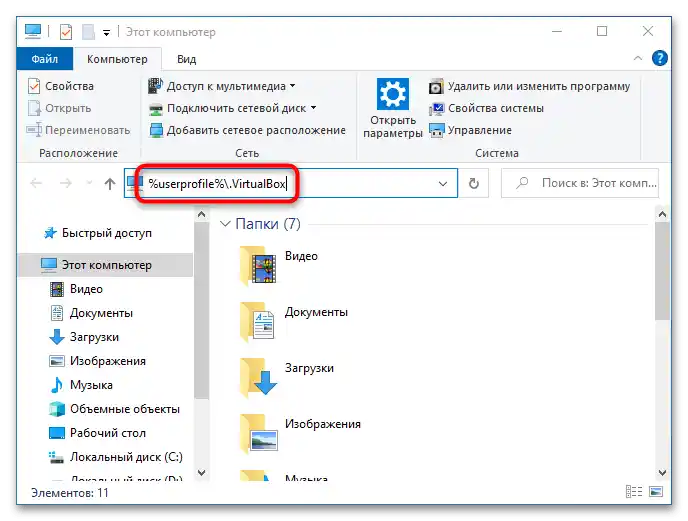
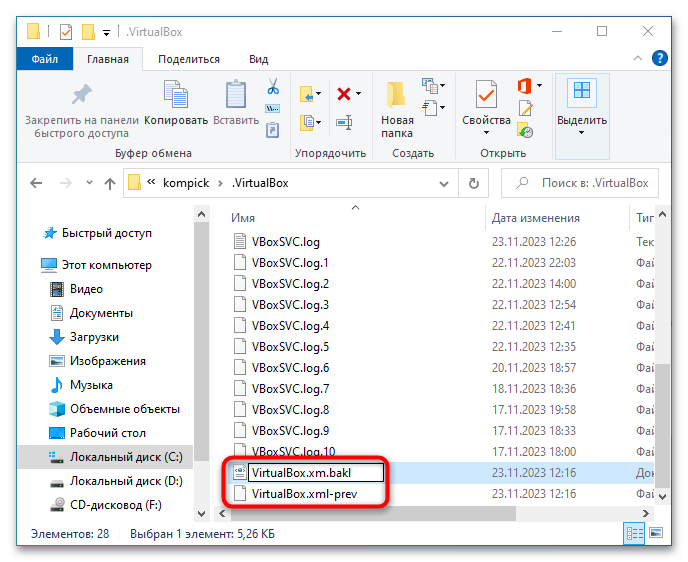
Налаштування будуть відновлені. Після цього можете пробувати запускати гіпервізор і віртуальні машини. Якщо усунути неполадку не вдалося, наприклад, внаслідок пошкодження обох файлів, їх потрібно пересоздати.
- Завершіть роботу програми і точно так само перейдіть у вказану вище папку ".VirtualBox". Перейменуйте файли "VirtualBox.xml" і "VirtualBox.xml-prev" шляхом додавання розширення ".bak" або ".old".
- Запустіть VirtualBox. В результаті конфігураційний файл і його резервна копія будуть автоматично пересоздані програмою.
- Оскільки старі файли перейменовані і недоступні, VirtualBox відкриється з порожнім вікном, без списку віртуальних машин.Натисніть у вікні гіпервізора кнопку "Додати".
- Вкажіть у "Провіднику" шлях до файлу VBOX, розташованого в папці з файлом-контейнером віртуальної машини. При цьому дані будуть записані в новий конфігураційний файл "VirtualBox.xml".
- Для додавання до списку інших віртуальних машин використовуйте опцію меню "Машина" → "Додати".
- Перевірте роботу віртуальних машин. Якщо все працює, перейменовані конфігураційні файли можна буде видалити.
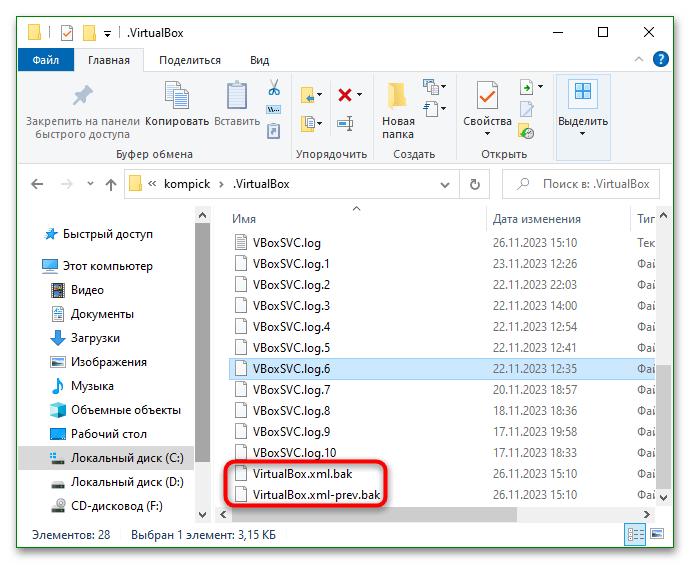
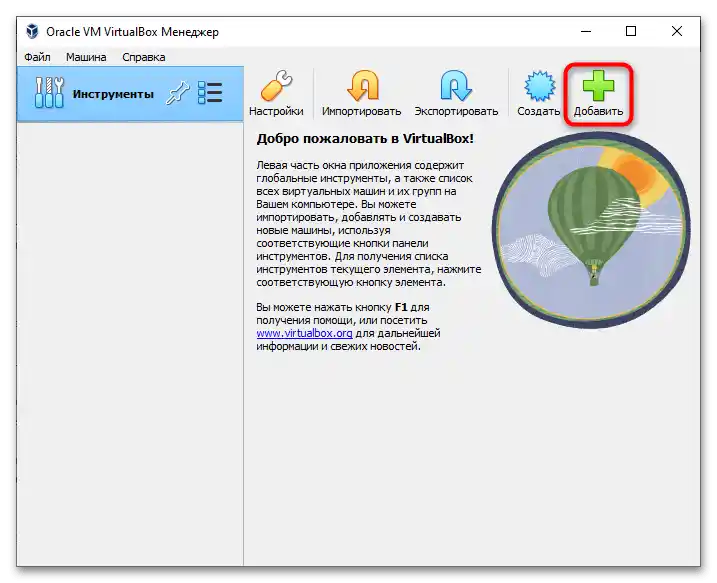
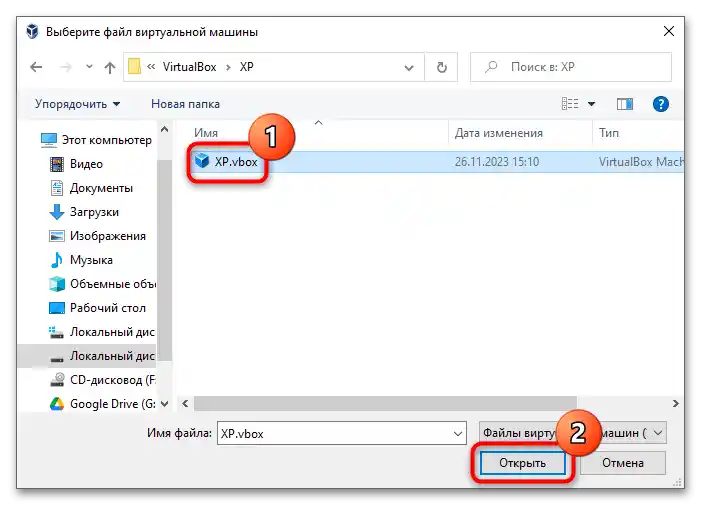
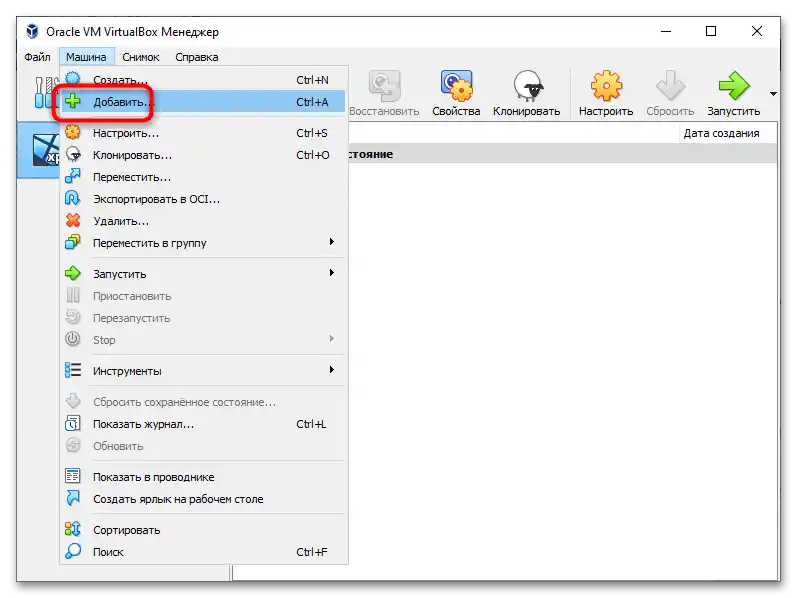
Наведені вище способи також ефективні, якщо в детальному описі помилки є інші вказівки на конфігураційний файл "VirtualBox.xml", наприклад "xmlParseCharRef: invalid xmlChar value 0" та "Extra content at the end of the document".
Спосіб 2: Переустановка драйвера
Причиною помилки "Не вдалося отримати COM-об'єкт" може стати також збій драйвера гіпервізора. У цьому випадку в описі помилки можна побачити посилання на збійний файл, наприклад "Driver is probably stuck…". Спробуйте його переустановити.
- Завершіть роботу програми та всіх віртуальних машин, після чого перейдіть до розташування
C:Program FilesOracleVirtualBoxdriversvboxsup. - Клацніть правою кнопкою миші на файлі "VBoxSup.inf" та виберіть з контекстного меню опцію "Встановити".
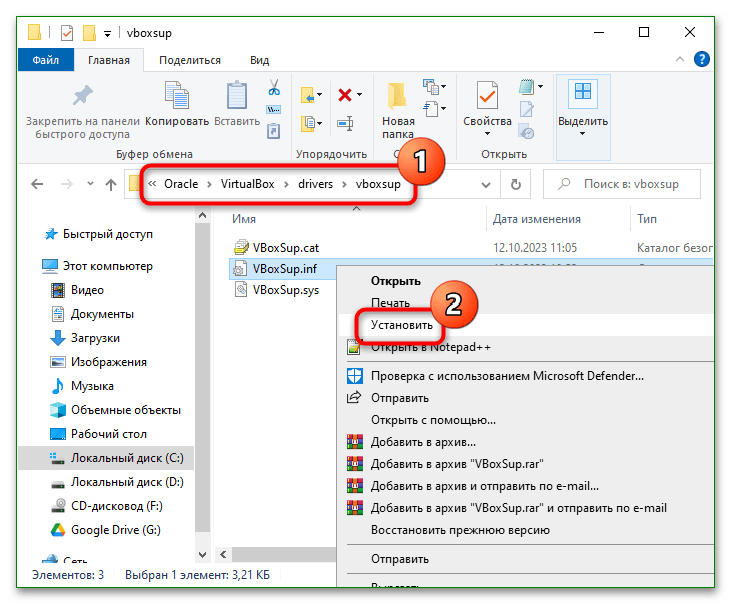
Перевірте роботу віртуальних машин.
Спосіб 3: Перевірка служби "VBoxSDS"
Перевірте стан фонової служби "VBoxSDS", що відповідає за роботу гіпервізора. Заодно можна буде перевірити роботу служб, від яких вона залежить.
- Відкрийте засіб управління службами командою
services.msc, виконаною в діалоговому вікні "Виконати" (Win + R). - Знайдіть у списку службу з іменем "VirtualBox system service" та відкрийте її "Властивості" подвійним клацанням.
- Якщо служба має тип запуску "Вимкнено", змініть його, вибравши з випадаючого списку "Вручну". Натисніть "Запустити", щоб перевірити роботу служби. Запуск має пройти без помилок.
- Якщо служба не запускається, перевірте залежності. Для цього в вікні властивостей переключіться на однойменну вкладку та подивіться, від яких служб і компонентів залежить "VirtualBox system service", після чого перевірте їх роботу.
- Отже, служба VirtualBox залежить від роботи служби "Віддалений виклик процедур (RPC)". Вона повинна працювати і мати тип запуску "Автоматично".
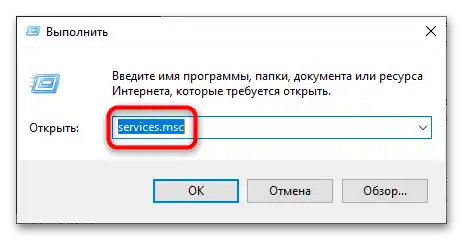
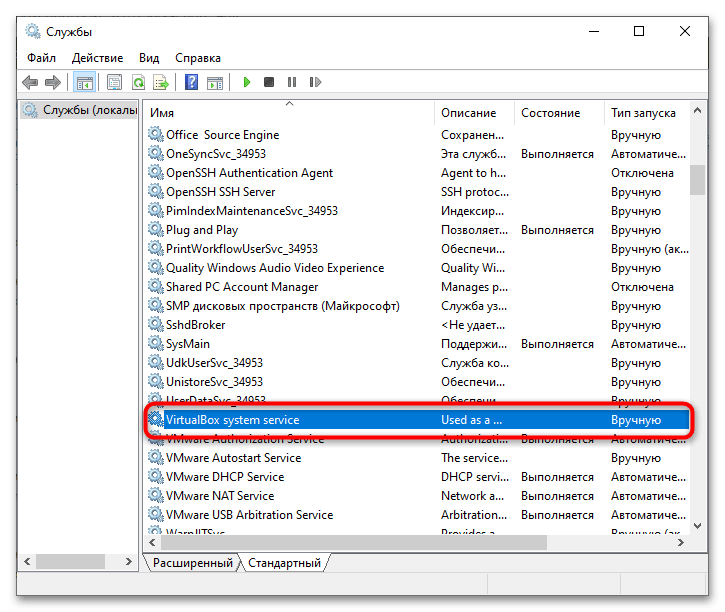
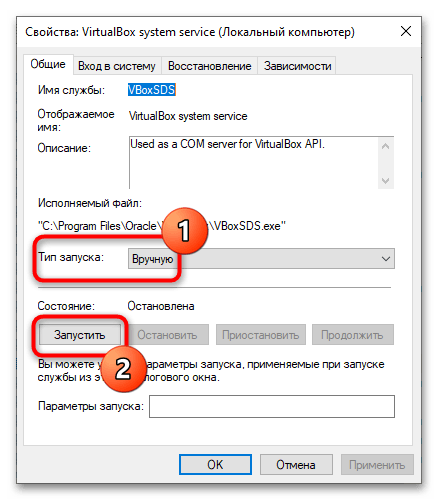
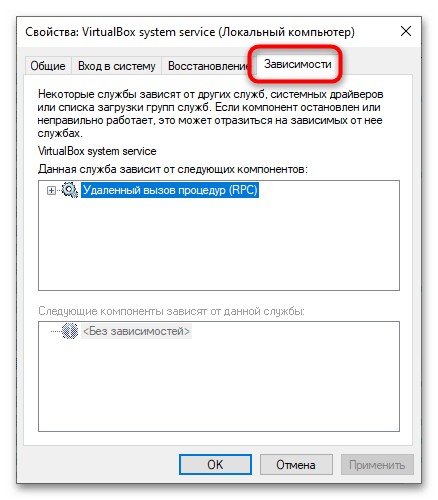
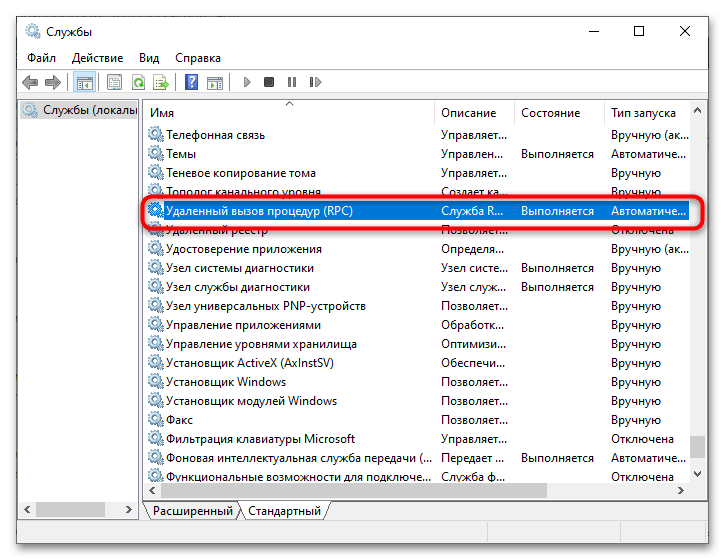
Неможливість запустити службу може вказувати на її пошкодження, а також на пошкодження файлів гіпервізора. У цьому випадку рекомендується перевстановити VirtualBox. Для видалення програми найкраще використовувати програми-деінсталятори, які видаляють не тільки основні файли програми, але й пов'язані з ними записи в реєстрі.
Докладніше: Програми для видалення програм
Після видалення VirtualBox обов'язково перезавантажте комп'ютер. Якщо помилка "Не вдалося отримати COM-об'єкт" виникає при запуску тільки якоїсь конкретної віртуальної машини, видаліть її та створіть заново. Якщо ВМ містить важливі дані, файл-контейнер VDI можна зберегти, а потім спробувати підключити його до ВМ як окремий віртуальний диск.